Eksport WooCommerce – Jak eksportować zamówienia, klientów i wszystko inne z WooCommerce
Opublikowany: 2020-02-12Importowanie i eksportowanie szczegółów produktów, danych klientów i danych sprzedaży często jest rzeczywistością dla wielu właścicieli sklepów e-commerce.
Jeśli korzystasz z WooCommerce, prawdopodobnie musisz uruchomić eksport danych WooCommerce dla wielu elementów.
Na przykład potrzebujesz go do celów księgowych lub do publikowania swoich produktów w innej witrynie.
Chociaż możesz dodać funkcję przenoszenia produktów i innych rodzajów danych do WooCommerce, wielu sprzedawców myli się podczas korzystania z funkcji eksportu.
Zobaczmy, jak łatwo i szybko eksportować zamówienia, klientów i dane sprzedaży z WooCommerce.
Jaka funkcjonalność EXPORT jest wbudowana w WooCommerce, a co nie?
Niestety, EXPORT nie jest wbudowaną, podstawową funkcją WooCommerce.
Możesz pomyśleć, że to konieczność i musi być. Ale nie jest wbudowany!
W WooCommerce możesz eksportować tylko produkty bezpośrednio. Aby eksportować zamówienia, klientów lub cokolwiek innego, musisz umieścić wtyczkę.
Wszystkie szczegóły omówię poniżej.
JEDYNA wbudowana funkcja eksportu-
Eksport WooCommerce – Produkty
Jak eksportować produkty w WooCommerce?
Prowadzenie eksportu produktów WooCommerce jest łatwe. Musisz wykonać kilka kroków:
Krok 1: Zaloguj się do swojego zaplecza WordPress. Przejdź do WooCommerce > Produkty.
Krok 2: Kliknij przycisk „Eksportuj” u góry.
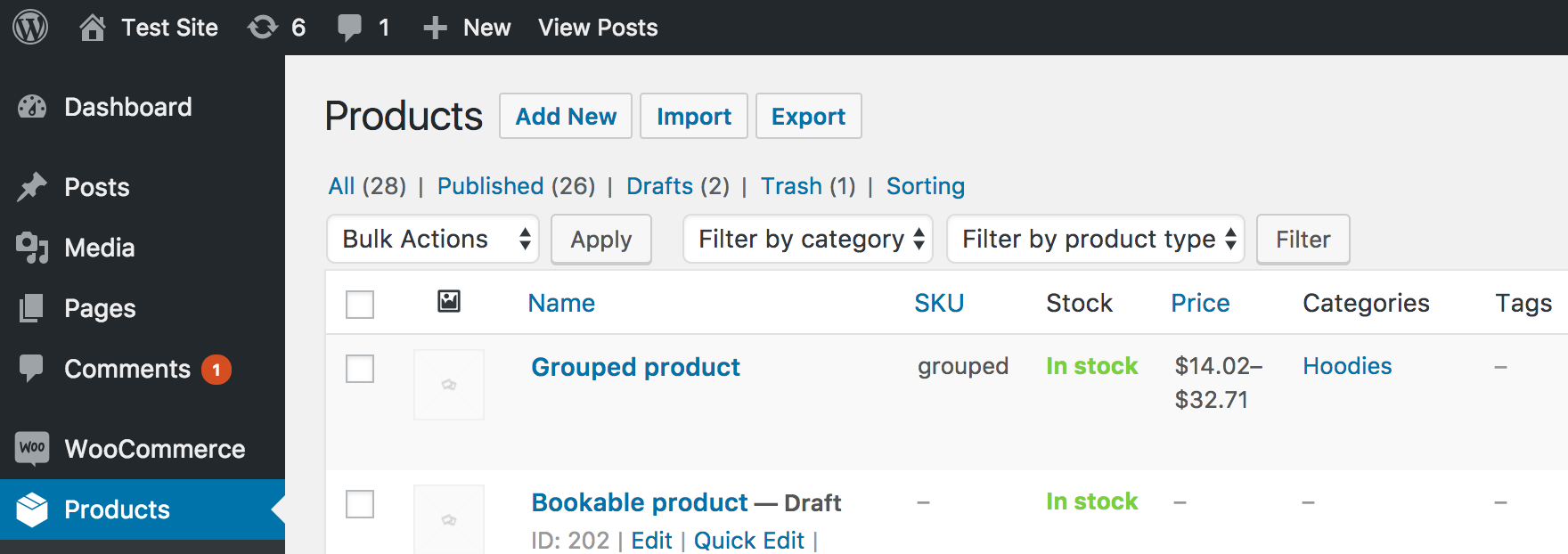
Krok 3: Zostanie wyświetlony formularz (lub ekran) eksportowania produktów.'
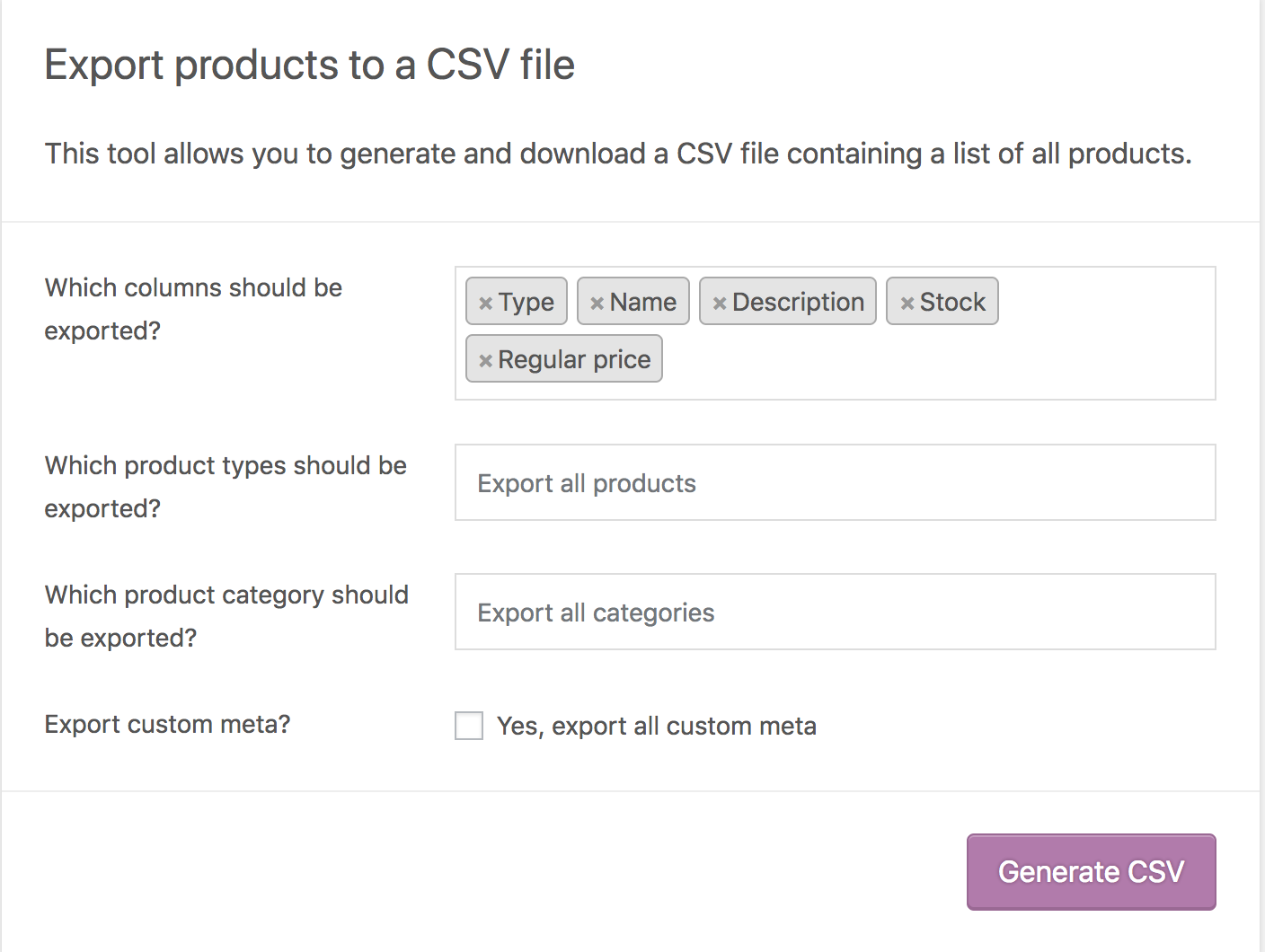
Krok 4: Możesz wyeksportować wszystkie produkty do wszystkich kolumn lub określić kolumny za pomocą menu rozwijanego.
Krok 5: Zrób to samo dla typów produktów i kategorii produktów.
Otóż to. Tak łatwo jest eksportować produkty.
Korzyści z eksportu listy produktów WooCommerce
- Prześlij plik na Dysk Google lub OneDrive i zachowaj go jako kopię zapasową.
- Prześlij szczegóły produktów do innej witryny WooCommerce, aby zwiększyć widoczność produktu.
- Zaimportuj dane do narzędzia analitycznego i uzyskaj wgląd na poziomie produktu i kategorii.
Eksport WooCommerce – Zamówienia
To jeden z najbardziej pożądanych eksportów w historii – eksport zamówień WooCommerce.
Właściciele sklepów WooCommerce często wymagają eksportowania zamówień z różnych powodów, takich jak:
- Księgowość
- Analiza
- Za podejmowanie krytycznych decyzji marketingowych i strategicznych
Jednak, jak wspomniano powyżej, WooCommerce nie zapewnia tego eksportu w rdzeniu.
Musisz więc dodać wtyczkę do swojej witryny, aby uruchomić eksport zamówień WooCommerce.
Najbardziej polecana wtyczka do eksportu zamówień pochodzi od naszych ludzi ze SkyVerge.
Jest to płatna wtyczka i kosztuje 79 USD za jedną stronę internetową.
Oto, jak możesz użyć tej wtyczki do eksportowania zamówień WooCommerce ze sklepu.
Podobnie jak w przypadku eksportu produktów, eksport zamówień WooCommerce można osiągnąć, wykonując następujące kroki:

Krok 1: Zaloguj się do swojego zaplecza WordPress. Przejdź do WooCommerce > Eksportuj
Krok 2: Wybierz typ wyjścia zgodnie ze swoimi potrzebami. Przeważnie będziesz potrzebować formatu CSV.
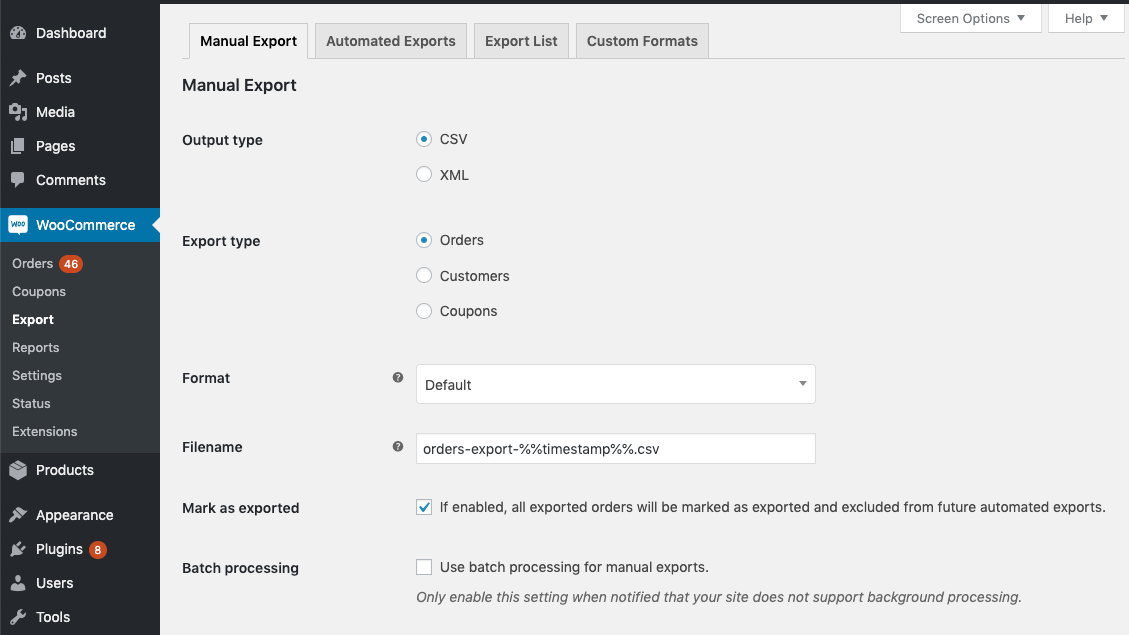
Krok 3: Wybierz „Zamówienia” w typie eksportu.
Krok 4: Wybierz predefiniowany lub niestandardowy format i podaj nazwę pliku eksportu.
Krok 5: Zaznacz „oznacz jako wyeksportowane”, jeśli chcesz wykluczyć te same dane z przyszłych eksportów.
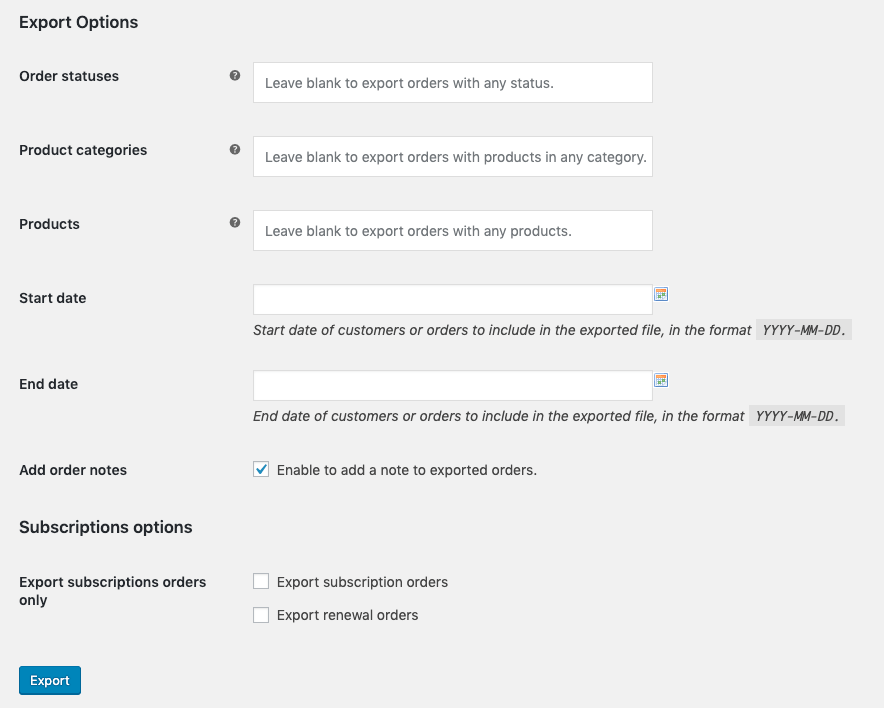
Krok 6: Użyj sekcji „Opcje eksportu”, aby przefiltrować typy zamówień, które chcesz wyeksportować, i uwzględnij tylko określone zamówienia. Widoczne opcje zmienią się w zależności od wybranych opcji.
Co możesz zrobić po wyeksportowaniu listy zamówień WooCommerce:
- Znajdź 5 najpopularniejszych (najwięcej sprzedawanych) przedmiotów i podejmij działania, aby zwiększyć ich sprzedaż
- Znajdź produkty, które są często zamawiane razem, zbuduj ofertę combo produktów.
- Znajdź 5 najmniej popularnych (najniżej sprzedawanych) produktów — zaplanuj ich lepszą promocję.
Więcej strategii związanych z eksportem zamówień WooCommerce.
Eksport WooCommerce – Klienci
Po produktach zamówienia przychodzą klienci.
Właściciele sklepów muszą doceniać swoich klientów, a regularne eksportowanie ich listy klientów może pomóc im zachować oko na kilka rzeczy.
Ale zanim do tego przejdziemy, zobaczmy, jak eksportować klientów w WooCommerce.
Jak wyeksportować dane klienta w WooCommerce?
Aby włączyć tę funkcję, musisz kupić płatne rozszerzenie o nazwie WooCommerce Export.
Kosztuje to 79 USD za jedną stronę internetową.
Jeśli masz już zakupione i zainstalowane rozszerzenie; możesz wykonać następujące kroki:
Krok 1: Zaloguj się do swojego zaplecza WordPress. Przejdź do WooCommerce > Eksportuj
Krok 2: Wybierz typ wyjścia zgodnie ze swoimi potrzebami. W większości przypadków będziesz potrzebować CSV.
Krok 3: Wybierz „Klienci” w typie eksportu.
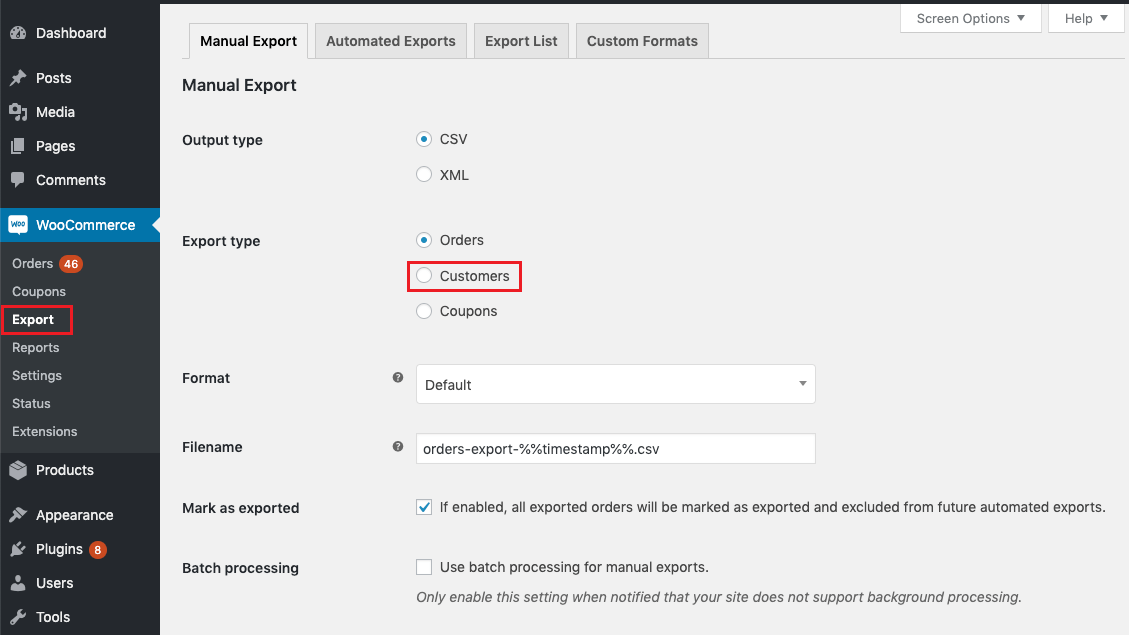
Krok 4: Wybierz predefiniowany lub niestandardowy format i podaj nazwę pliku eksportu.
Krok 5: Zaznacz „oznacz jako eksportowane”, jeśli chcesz wykluczyć dane istniejących klientów z przyszłego eksportu.
Krok 6: Aby przefiltrować i uwzględnić tylko szczegóły określonych szczegółów, użyj sekcji „opcje eksportu”.
Co możesz zrobić po wyeksportowaniu klientów ze swojego sklepu WooCommerce
- Wyślij kartę podarunkową do klientów, którzy zamawiają częściej.
- Importuj dane do CRM, aby lepiej kontaktować się z klientami.
- Importuj dane do narzędzi do e-mail marketingu, aby wysyłać oferty i e-maile urodzinowe.
Czy 79 USD jest warte na EKSPORT? Na stronę?
Jestem pewien, że sam zadałeś to pytanie.
Czy płacenie 79 USD jest uzasadnione? To też, tylko po to, aby dodać funkcję eksportu do jednej witryny?
Logiczna odpowiedź brzmi NIE, to nieprawda!
Więc jaka jest inna opcja? Czy jest coś lepszego za mniej?
Tak, jest… Putler.
Zakończmy
Prowadzenie udanego sklepu eCommerce nie ogranicza się tylko do wystawiania wszystkich produktów online i zarządzania zapasami.
Podczas przenoszenia sklepu do innej domeny lub przesyłania produktów do porównywarki może być konieczne przeniesienie różnych danych, takich jak szczegóły produktu, szczegóły zamówienia i dane klienta. Tak więc eksport to naprawdę duża funkcja.
Ale proces instalowania rozszerzeń i eksportowania danych WooCommerce jest zbyt skomplikowany i długi, więc możesz wypróbować eksport WooCommerce jednym kliknięciem za pomocą Putlera.
Połączenie sklepu / sklepów WooCommerce z Putlerem zajmuje mniej niż 5 minut, a eksport WooCommerce zajmuje tylko jedno kliknięcie. Wypróbuj Putlera już dziś!
Dodatkowe informacje
- Jak eksportować raporty WooCommerce w Putler
- Jak połączyć swój sklep (sklepy) WooCommerce z Putlerem?
